Задание формата адресов регистрации и адресов прибытия/убытия 44 1 Задание формата адресов регистрации 44
| Вид материала | Руководство |
- Фильтрацию адресов для доступа в систему «Банк-Клиент» с 200, 16.88kb.
- Список мест размещения (адресов) Терминалов, в которых продаются пин-коды еск «микс», 1139.22kb.
- Лекция 3 Особые ip-адреса, 106.76kb.
- Ун-т «Дубна». Курс «Компьютерные сети», 371.9kb.
- Понятие протокола, и связанные с ним понятия, 3193.16kb.
- Конституцией Российской Федерации от 12 декабря 1993 года; Федеральным закон, 169.2kb.
- Задание на лабораторную работу по дисциплине, 699.22kb.
- Горки, однако вместо адресов указаны только номера коллекций и регионы проживания продавцов, 866.86kb.
- Курс на сотрудничество с правительством: б/ активизация подачи адресов с требованиями, 19.18kb.
- Работа со студентами и выпускниками в учебном заведении, 305.62kb.
2.5Удаление ПО
Деинсталляция ПО производится в результате выбора пункта стартового меню Пуск\ Панель управления\ Установка и удаление программ\. В открывшемся окне выбирается АИС ЖЭО.
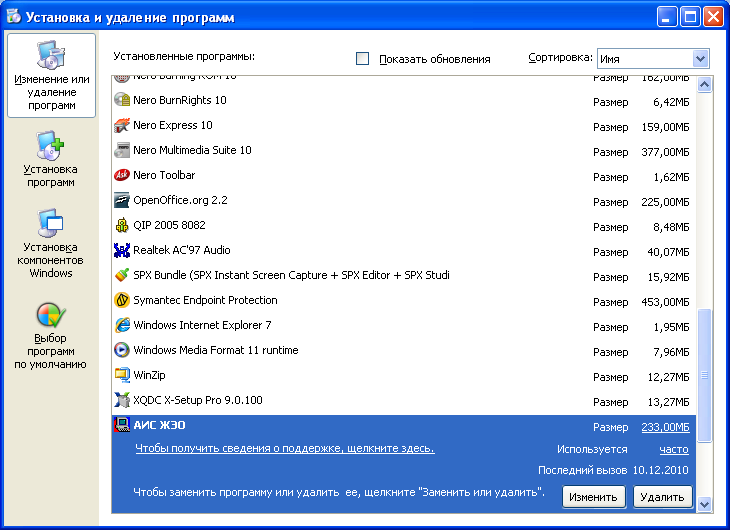
Для удаления ПО необходимо нажать кнопку Удалить.
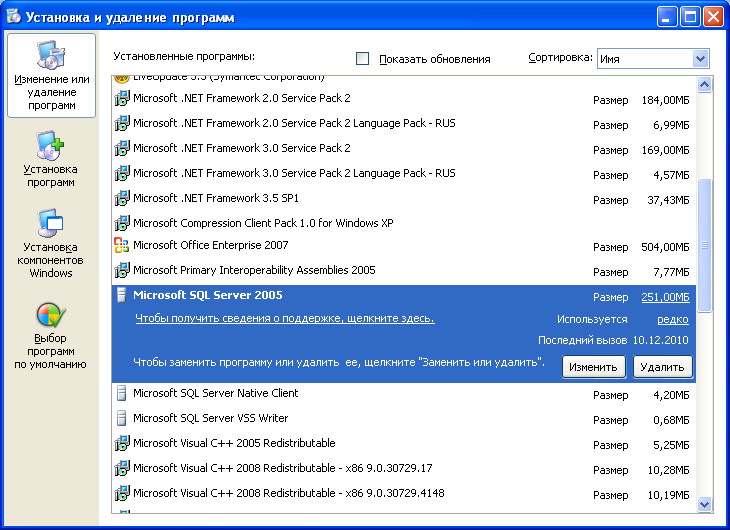
Для удаления компонентов SQL Server 2005 Express необходимо выбрать Microsoft SQL Server 2005 и нажать Удалить. Для удаления компонентов необходимо отметить SQLEXPRESS: Компонент Database Engine. Нажать Далее.
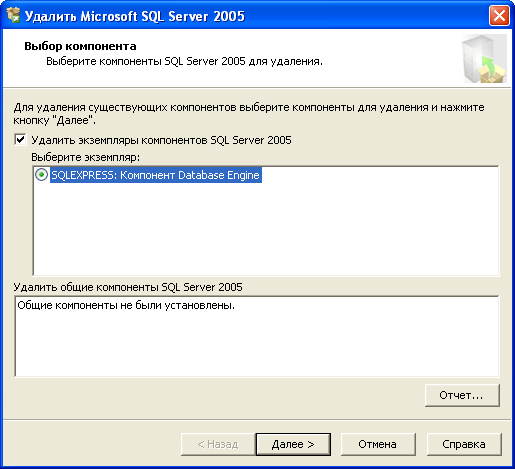
После удаления программного обеспечения необходимо удалить папку C:\SQL_DataBase2005, а также папку, в которую устанавливалось ПО АИС «Паспортный стол ЖЭО». Также можно удалить папку с оставшимися файлами серверной части c:\Program Files\Microsoft SQL Server\
2.6Настройка АИС «Паспортный стол ЖЭО» на конкретный объект автоматизации
Функция настройки является технологической функцией АИС «Паспортный стол ЖЭО», предназначенной для указания характеристик объекта автоматизации и установки параметров инициализации. Выполняется настройка пользователем АИС «Паспортный стол ЖЭО», наделенным полномочиями Администратора, в монопольном режиме работы системы.
Производится настройка при начальной установке или при переустановке системы.
 Проведение настройки возможно только тогда, когда:
Проведение настройки возможно только тогда, когда:заполнен адресный классификатор АИС «Паспортный стол ЖЭО» (т.е. в БД имеются сведения об адресах регистрации). Правила заполнения адресного классификатора описаны в разделе 3.2.4 настоящего Руководства;
заполнен справочник субъектов (т.е. в БД имеются сведения о наименовании объекта автоматизации, где устанавливается АИС «Паспортный стол ЖЭО»). Правила заполнения справочника приведены в разделе 3.2.5 настоящего Руководства;
выполнена привязка адресов регистрации к субъекту (субъектам). Правила выполнения привязки приведены в разделе 3.2.6 настоящего Руководства.
2.6.1Вызов функции настройки. Описание экрана настройки
Для вызова функции настройки необходимо в меню выбрать пункт «Администратор Настройки Настройки задачи».
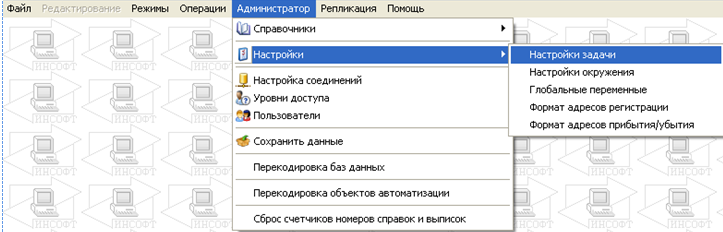
После этого на экране появится окно «Настройка». Окно содержит одноименную экранную форму.
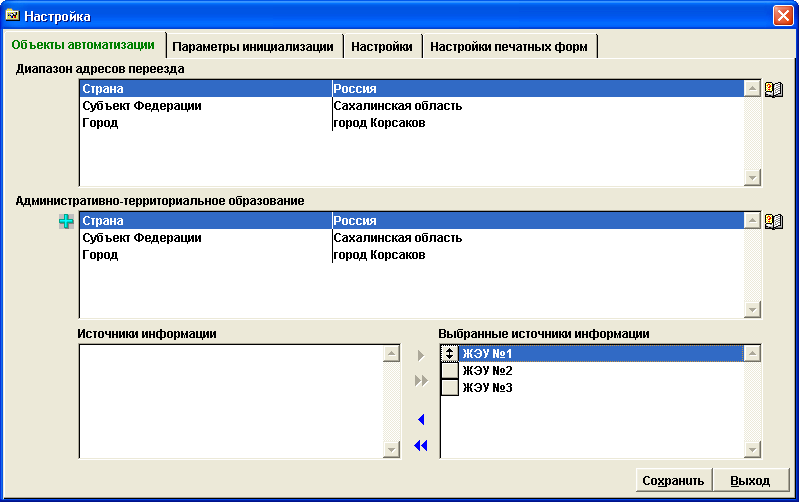
Экранная форма «Настройка» имеет четыре экрана.
Первый экран – «Объекты автоматизации» – содержит поля, в которых размещается информация о диапазонах адресов переезда и о ЖЭО (участках ЖЭО), на котором ведутся работы.
Второй экран – «Параметры инициализации» - включает настроечные поля, позволяющие задавать режим отображения записей в Журнале обмена, задавать кодовую страницу файла информационного взаимодействия между паспортным столом ЖЭО и ОВД, задавать тип рабочего места, режим ведения лицевых счетов, режимы копирования файлов обмена с ОВД, режим редактирования адресных листков прибытия/убытия и др.
Третий экран – «Настройки» - содержит настроечные поля, позволяющие задавать режим отображения найденной информации БД, настроечные поля для регистрационных экранов, т.е. информация о стране, гражданстве, национальности, и реквизиты документа, указанные на этом экране, будут по умолчанию отображаться на регистрационных экранах задачи. Также третий экран содержит поля для настройки работы модуля интеграции.
Четвертый экран – «Настройки печатных форм» - содержит сведения о наименовании паспортного стола отдела милиции, с которым ЖЭО (участок ЖЭО) обменивается информацией, о фамилии, имени, отчестве начальника паспортного стола ЖЭО, о полном наименовании паспортного стола ЖЭО, а также о фамилии и должности лица, выдающего в паспортном столе ЖЭО справки и выписки из домовой книги.
Переключение между экранами производится щелчком мыши по расположенной в верхней части окна закладке, соответствующей нужному экрану. Название на закладке активного (текущего) экрана подсвечивается зеленым цветом.
Ниже приведено описание каждого экрана окна «Настройка».
2.6.1.1Экран «Объекты автоматизации»
2.6.1.1.1Заполнение поля «Диапазон адресов переезда»
Поле «Диапазон адресов переезда» предназначено для задания диапазона адресов, по которым в АИС «Паспортный стол ЖЭО» разрешена регистрация переездов.
В АИС «Паспортный стол ЖЭО» события по переезду внутри населенного пункта и прибытию/убытию из другого или в другой населенный пункт четко разделены между собой. Поэтому чтобы организовать программный контроль при регистрации того или иного типа события, необходимо четко провести границу, какие адреса будут считаться адресами прибытия/убытия, а какие – адресами переездов.
Рассмотрим на конкретных примерах, как задается диапазон адресов переезда.
Пример 1. АИС «Паспортный стол ЖЭО» устанавливается и, соответственно, настраивается на работу с участком ЖЭО, расположенном в г. Корсаков Сахалинской области. В данном случае АИС «Паспортный стол ЖЭО» обслуживает некоторую территорию одного населенного пункта. Адресами переездов в данном случае будут все адреса г. Корсакова, а адресами прибытия/убытия все адреса, не относящиеся к Корсакову. Поэтому в поле «Диапазон адресов переезда» надо указать «г. Корсаков».
Пример 2. АИС «Паспортный стол ЖЭО» устанавливается в сельской администрации, обслуживающей несколько населенных пунктов (поселков и сел). Но конкретным местом расположения сельской администрации является совершенно определенный населенный пункт, предположим поселок N. Следовательно, адресами переезда будут все адреса в рамках поселка N, а адресами прибытия/убытия будут считаться все адреса, относящиеся к другим населенным пунктам в рамках рассматриваемого сельского образования плюс все остальные адреса по всему миру.
В этом случае в поле «Диапазон адресов переезда» нужно указать «поселок N».
2.6.1.1.2Заполнение поля «Административно-территориальное образование»
Поле «Административно-территориальное образование» предназначено для указания названия объекта административно-территориального деления, на который производится настройка АИС «Паспортный стол ЖЭО».
Например, для ЖЭО (участков ЖЭО) Сахалинской области данным объектом будет город, население которого обслуживает рассматриваемая ЖЭО. Для других регионов настраиваемым объектом административно-территориального деления может быть населенный пункт, сельское административное образование (САО), район.
Соответственно настройка в каждом случае будет индивидуальна.
Рассмотрим ниже задание характеристик объекта автоматизации на примере ЖЭО, расположенной на территории города Корсакова. Настройка будет производиться на участки ЖЭО г. Корсакова.
Для заполнения поля «Административно-территориальное образование» надо выполнить следующую последовательность действий:
- щелкнуть мышью по пиктограмме «Раскрытая книга»
 , после чего на экране откроется окно «Адрес»;
, после чего на экране откроется окно «Адрес»;
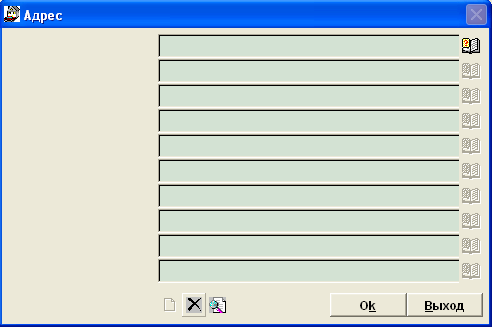
- щелкнуть мышью по пиктограмме «Раскрытая книга», расположенной справа от верхнего поля в окне «Адрес». В появившемся после этого списке стран выбрать «Россия»;
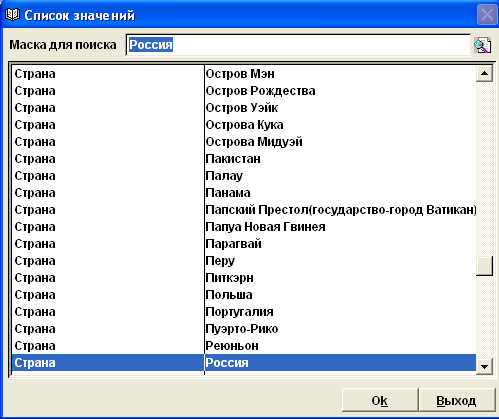
- после этого в первое поле окна «Адрес» будет занесено значение «Россия»;
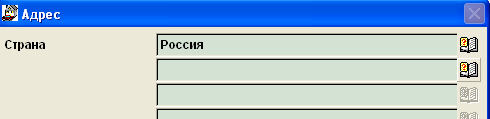
- далее, действуя так же, как при заполнении первого, заполнить второе поле, введя в него значение «Сахалинская область»;
- после этого заполнить третье поле, введя в него значение «город Корсаков»;
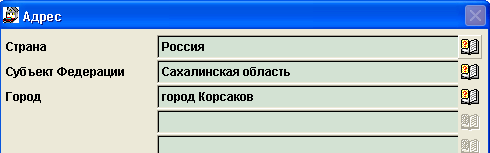
- после этого щелкнуть мышью по кнопке «Ok». В результате чего выбранное значение будет перенесено в поле «Административно-территориальное образование» экрана «Настройка».

2.6.1.1.3Заполнение поля «Список обслуживаемых объектов»
Поле «Выбранные источники информации» предназначено для указания наименований конкретных объектов (ЖЭО, участков ЖЭО), которые обслуживаются АИС «Паспортный стол ЖЭО», т.е. это список тех объектов, информация по которым будет в БД АИС «Паспортный стол ЖЭО».
Можно производить настройку как на один источник, так и на несколько. Список возможных источников приведен в поле «Источники информации». Значения в этот список попадают автоматически при заполнении поля «Административно-территориальное образование». Происходит это в результате того, что адресные классификаторы АИС «Паспортный стол ЖЭО» на момент настройки уже содержат перечень источников информации с привязкой к объектам административно-территориального деления. Поэтому при указании объекта административно-территориального деления автоматически формируется список возможных источников информации.
Для заполнения поля «Выбранные источники информации» нужно выполнить следующие действия.
Если необходимо выполнить настройку на один источник, надо в списке источников информации установить курсор на нужный источник и затем щелкнуть мышью по кнопке «Добавить выделенные»
 , расположенной справа от поля «Источники информации». Выбранный объект будет перенесен в поле «Выбранные источники информации».
, расположенной справа от поля «Источники информации». Выбранный объект будет перенесен в поле «Выбранные источники информации».
Если нужно выполнить настройку на несколько (но не на все представленные в списке источников информации) объектов, надо пометить эти объекты (с помощью стандартного сочетания «клавиша Shift + мышь», «клавиша Ctrl + мышь»)

и затем щелкнуть мышью по кнопке «Добавить выделенные»
 . После чего они будут перенесены в поле «Выбранные источники информации».
. После чего они будут перенесены в поле «Выбранные источники информации».
Если нужно выполнить настройку на все объекты, представленные в списке «Источники информации», надо щелкнуть мышью по кнопке «Добавить все»
 .
.Для выполнения обратной операции, т.е. удаления значений из поля «Выбранные источники информации», надо, выделяя удаляемые значения, воспользоваться кнопками «Убрать выделенные»
 , «Убрать все»
, «Убрать все»  .
.2.6.1.2Экран «Параметры инициализации»
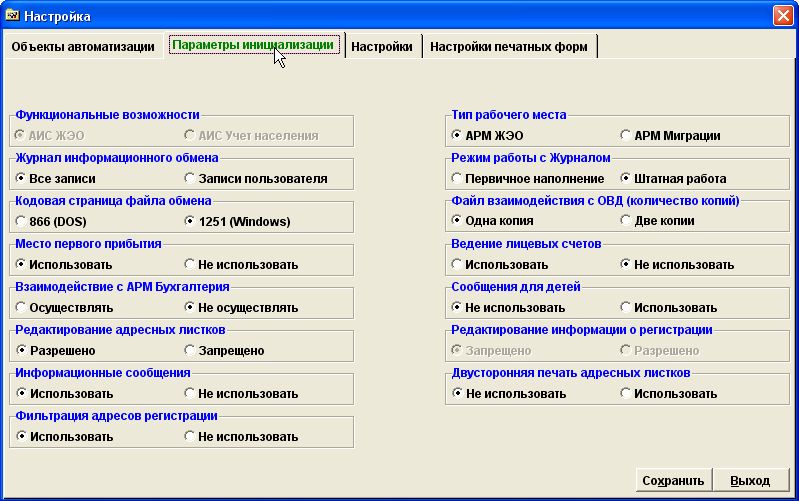
Группа выбора варианта «Журнал информационного обмена»
используется для указания состава отображаемых в журнале информационного обмена записей. При выборе варианта “Записи пользователя” в журнале будут отображаться только те записи, которые были сформированы работающим в данный момент с системой пользователем.
По умолчанию в журнале информационного обмена отображаются записи всех пользователей.
Выбор необходимого варианта осуществляется щелчком мыши по соответствующей кнопке.
Группа выбора варианта «Кодовая страница файла обмена» предназначена для указания кодовой страницы файлов информационного взаимодействия с другими информационными системами (866 – русский MS DOS, 1251 - русский Windows). По умолчанию используется 1251 (Windows).
Выбор необходимого варианта осуществляется щелчком мыши по соответствующей кнопке.
Группа выбора варианта «Место первого прибытия»
используется для задания режима обязательного или необязательного ввода сведений о месте первого прибытия при регистрации событий прибытия в связи с переездом в рамках населенного пункта, смены документа и перемены фамилии, имени, отчества.
По умолчанию ввод сведений о месте первого прибытия обязателен.
Выбор необходимого варианта осуществляется щелчком мыши по соответствующей кнопке.
Группа выбора варианта «Взаимодействие с АРМ “Бухгалтерия”»
используется для разрешения или запрещения информационного взаимодействия АИС «Паспортный стол ЖЭО, версия Microsoft» с АРМ “Бухгалтерия”.
По умолчанию взаимодействие с АРМ “Бухгалтерия” запрещено.
Выбор необходимого варианта осуществляется щелчком мыши по соответствующей кнопке.
Группа выбора варианта «Редактирование адресных листков»
используется для запрещения или разрешения пользователям редактировать адресные листки прибытия/убытия непосредственно перед добавлением их в очередь печати.
По умолчанию редактирование листков прибытия/убытия разрешено.
Выбор необходимого варианта осуществляется щелчком мыши по соответствующей кнопке.
Группа выбора варианта «Информационные сообщения»
предназначена для отображения или отмены информационных сообщений при работе с АИС «Паспортный стол ЖЭО» (например, сообщения о количестве найденных записей в режиме поиска).
Группа выбора варианта «Фильтрация адресов регистрации»
используется для включения/выключения функции передачи домов другой организации.
Группа выбора варианта «Тип рабочего места»
используется при модифицировании версии АИС «Паспортный стол ЖЭО» для выполнения функций учета иностранцев. Для этого нужно в качестве Типа рабочего места указать «АРМ ФМС» (ФМС – федеральная миграционная служба).
Выбор необходимого варианта осуществляется щелчком мыши по соответствующей кнопке.
Группа выбора варианта «Режим работы с Журналом»
используется для задания одного из режимов работы с Журналом информационного обмена: «Первичное наполнение» или «Штатная работа». При работе с Журналом в режиме “Первичное наполнение” будет разрешена работа с записями, в которых код паспортного стола отличается от кода того паспортного стола, на работу с которым настроена АИС ЖЭО. Ситуация с различными кодами паспортных столов возможна только при первоначальном наполнении базы данных, когда формирование Журналов информационного обмена производится на основе информации базы данных ГАС «Выборы» и соответственно, сведения о коде паспортного стола еще не известны. При работе в режиме «Штатная работа» доступными для обработки в Журнале будут только те записи, в которых код паспортного стола будет совпадать с кодом того паспортного стола, на работу с которым настроена АИС ЖЭО.
При установке АИС ЖЭО по умолчанию выбирается значение «Штатная работа».
Выбор необходимого варианта осуществляется щелчком мыши по соответствующей кнопке.
Группа выбора варианта «Файл взаимодействия с ОВД»
используется для выбора количества копий при копировании файлов выгрузки в ОВД на дискеты. В случае выбора варианта «Две копии» файл выгрузки в ОВД можно последовательно скопировать на две дискеты.
По умолчанию предусмотрено копирование только на одну дискету.
Выбор необходимого варианта осуществляется щелчком мыши по соответствующей кнопке.
Группа выбора варианта «Информация о лицевых счетах»
используется для включения/выключения режима работы с лицевыми счетами. При включении режима работы с лицевыми счетами в АИС ЖЭО становятся доступными функции ведения лицевых счетов (заведение лицевых счетов, привязка людей к лицевым счетам, выдача справок и отчетов с учетом лицевых счетов, закрытие лицевых счетов и др.)
Для включения режима работы с лицевыми счетами надо выбрать радиокнопку «Использовать», в противном случае – «Не использовать».
Выбор необходимого варианта осуществляется щелчком мыши по соответствующей кнопке.
Группа выбора варианта «Сообщения для детей»
Если ЖЭО, в которой устанавливается АИС ЖЭО, формирует и печатает в процессе своей работы такие документы, как Сообщения о рождении, Сообщения о прибытии ребенка, Сообщения об убытии ребенка, Сообщения о смерти ребенка, то в группе выбора варианта «Сообщения для детей» надо выбрать вариант «Использовать». В противном случае (когда рождение, прибытие, убытие и смерть ребенка оформляется не соответствующими сообщениями, а адресными листками прибытия/убытия) надо выбрать вариант «Не использовать».
Выбор необходимого варианта осуществляется щелчком мыши по соответствующей кнопке.
Группа выбора варианта «Редактирование информации о регистрации»
используется для запрещения или разрешения пользователям редактировать данные об адресе и дате регистрации.
По умолчанию редактирование информации о регистрации запрещено. Группа радиокнопок неактивна.
Для выбора необходимого варианта надо выполнить следующую последовательность действий:
- двойным щелчком мыши по наименованию радиокнопок «Запрещено - Разрешено»
 открыть окно «Введите пароль доступа»;
открыть окно «Введите пароль доступа»;
- в поле «Значение» окна «Введите пароль доступа» ввести значение «nuvolary»;

- затем нажать на кнопку «ОК»;
- в результате группа радиокнопок «Редактирование информации о регистрации» станет доступной
 ;
;- щелчком мыши по нужной радиокнопке («Разрешено» или «Запрещено») задать необходимый режим.
Группа выбора варианта «Использование информационных сообщений»
используется для включения/выключения режима выдачи на экран информационных сообщений АИС. При выключенном режиме информационные сообщения о количестве найденных по запросу записей на экран не выводятся.
Для включения режима вывода на экран информационных сообщений надо выбрать радиокнопку «Разрешено», в противном случае – «Запрещено».
Выбор необходимого варианта осуществляется щелчком мыши по соответствующей радиокнопке.
Группа выбора варианта «Двусторонняя печать адресных листков»
используется для включения/выключения режима двусторонней печати адресных листков прибытия/убытия. Задание данного параметра актуально только для принтеров, обладающих возможностью автоматической двусторонней печатью. В случае отсутствия такого принтера данный параметр должен принимать значение «Не использовать».
Если выбран вариант «Использовать», то при печати адресных листков принтер в автоматическом режиме печатает оборотную сторону адресного листка. В противном случае после печати лицевой стороны адресного листка требуется вмешательство пользователя для того, чтобы перевернуть лист обратной стороной и продолжить печать.
Для включения режима вывода на экран информационных сообщений надо выбрать радиокнопку «Разрешено», в противном случае – «Запрещено».
Выбор необходимого варианта осуществляется щелчком мыши по соответствующей радиокнопке.
2.6.1.3Экран «Настройки»
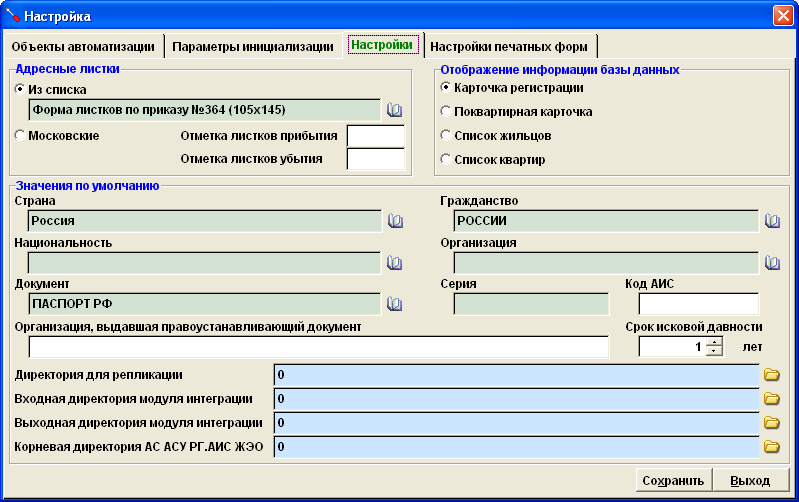
Группа выбора варианта «Адресные листки»
используется для задания формы выводимых на печать адресных листков прибытия/убытия. При установке АИС ЖЭО в паспортных столах города Москвы нужно выбрать вариант «Московские», при установке АИС ЖЭО в других населенных пунктах – «Из списка».
Выбор необходимого варианта осуществляется щелчком мыши по соответствующей кнопке.
Если выбран вариант «Из списка», то в представленном ниже списке нужно выбрать конкретный вид адресных листков (например, Адресные листки для города Саранска, или Общероссийские адресные листки, или др.).
Общероссийские адресные листки соответствуют той форме адресного листка, которая представлена в Инструкции о применении Правил регистрации и снятия граждан Российской Федерации с регистрационного учета по месту пребывания и по месту жительства в пределах Российской Федерации (утверждена приказом МВД России от 23 октября 1995 года № 393).
Группа выбора варианта «Отображение информации базы данных»
используется для указания способа отображения информации, найденной в БД по запросу. Предлагается 4 варианта отображения найденных по запросу записей:
- в виде карточек регистрации (на каждого зарегистрированного человека своя карточка регистрации) с возможностью перехода от одной карточки к другой;
- в виде поквартирных карточек (на каждую квартиру (а если ведутся лицевые счета, то на каждый лицевой счет) своя поквартирная карточка, в которой приведен список всех проживающих и проживавших ранее людей);
- в виде списка жильцов (на каждого человека отдельная запись в списке);
- В виде списка квартир (на каждый лицевой счета и его характеристики отдельная запись в списке).
Выбор необходимого варианта осуществляется щелчком мыши по соответствующей кнопке.
Поле «Страна» предназначено для ввода наименования страны, на которую по умолчанию будет вставать курсор при каждом обращении к справочнику стран. Так как наиболее часто в справочнике стран будет выбираться «Россия», то в настройке указывается именно это значение. Для выбора другого значения надо:
- щелкнуть мышью по пиктограмме «Раскрытая книга»
 , расположенной справа от поля «Страна»;
, расположенной справа от поля «Страна»;
- в появившемся списке стран выбрать нужное значение;
- нажать на кнопку «ОК».
В поле «Гражданство» указывается значение, которое по умолчанию будет подставляться в поле «Гражданство» экранной формы «Регистрация прибытия», предназначенной для ввода информации в БД. Для выбора значения нужно выполнить следующую последовательность действий:
- щелкнуть мышью по пиктограмме «Раскрытая книга»
 , расположенной справа от поля «Гражданство»;
, расположенной справа от поля «Гражданство»;
- в появившемся списке выбрать нужное значение;
- нажать на кнопку «ОК».
В поле «Национальность» указывается значение, которое по умолчанию будет подставляться в поле «Национальность» экранной формы «Регистрация прибытия», предназначенной для ввода информации в БД. Для выбора значения нужно выполнить следующую последовательность действий:
- щелкнуть мышью по пиктограмме «Раскрытая книга»
 , расположенной справа от поля «Национальность»;
, расположенной справа от поля «Национальность»;
- в появившемся списке выбрать нужное значение;
- нажать на кнопку «ОК».
Поле «Организация» является настроечным полем для АИС «Учет населения»
Поля «Документ» и «Серия» предназначены для указания типа документа и серии, которые автоматически будут подставляться в одноименные поля экранной формы «Регистрация прибытия» при регистрации событий «Смена документа», «Перемена фамилии, имени, отчества» и «Получение паспорта». Для задания типа документа и серии надо выполнить следующие действия:
- щелкнуть мышью по пиктограмме «Раскрытая книга»
 , расположенной справа от поля «Документ». После чего на экране откроется окно «Документ»;
, расположенной справа от поля «Документ». После чего на экране откроется окно «Документ»;
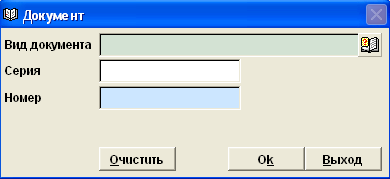
- в поле «Вид документа» ввести нужное значение, выбрав его из справочника (для просмотра справочника надо щелкнуть мышью по пиктограмме «Раскрытая книга»
 , расположенной справа от поля «Вид документа»);
, расположенной справа от поля «Вид документа»);
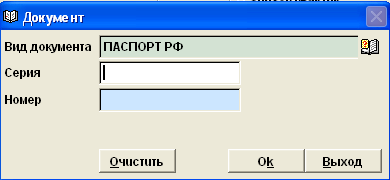
- затем в поле «Серия» ввести серию документа;

- нажать на кнопку «Ok». После этого указанные значения будут перенесены в соответствующие поля экрана «Настройка».
В поле «Организация, выдавшая правоустанавливающий документ» указывается значение, которое по умолчанию будет подставляться в поле «Выдан» экранной формы «Правоустанавливающий документ» режима «информация о лицевом счете». Ввод осуществляется с клавиатуры.

В поле «Код АИС» записывается уникальный код объекта административно-территориального деления, на который производится настройка АИС «Паспортный стол ЖЭО». Ввод осуществляется с клавиатуры. Настройка производится один раз.
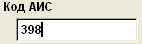
В поле «Срок исковой давности» записывается срок исковой давности. Данное значение используется в архивной справке о составе семьи (архив 2), в которую включаются убывшие не позднее этого срока. Если срок исковой давности не указывать, то в справку будут включены все убывшие (независимо от срока убытия). Ввод значения осуществляется либо с клавиатуры, либо путем нажатия на кнопки, расположенные справа от данного поля.

В поле «Входная директория модуля интеграции»
указывается директория размещения входных файлов-запросов сервисов СПУН
Чтобы определить путь к входной директории модуля интеграции надо щелкнуть по кнопке-пиктограмме
 . В раскрывшемся окне браузера выбрать каталог, в котором размещается АИС «Паспортный стол ЖЭО», далее отметить папку файлов-запросов.
. В раскрывшемся окне браузера выбрать каталог, в котором размещается АИС «Паспортный стол ЖЭО», далее отметить папку файлов-запросов.В данном примере это папка «input»
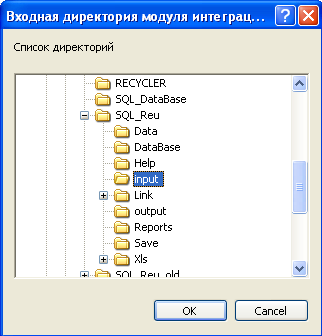
Установленное название и путь отобразятся в поле Входная директория модуля интеграции

В поле «Выходная директория модуля интеграции»
указывается директория размещения выходных файлов-ответов сервисов СПУН.
При установке пути к выходной директории модуля интеграции в раскрывшемся окне браузера выбрать каталог, в котором размещается АИС «Паспортный стол ЖЭО», далее отметить папку файлов-ответов.
В данном примере это папка «output»
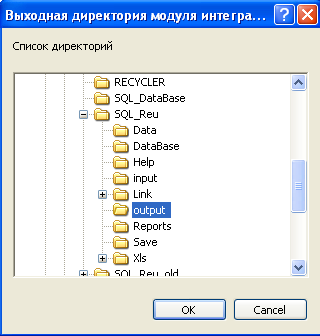
Установленное название и путь отобразятся в поле Выходная директория модуля интеграции

В поле «Корневая директория модуля АС АСУ РГ. АИС ЖЭО»
указывается директория размещения файлов выгрузки в модуль АС АСУ РГ. АИС ЖЭО.

2.6.1.4Экран «Настройки печатных форм»

Группа выбора варианта «Оболочка для выходных форм»
используется для выбора оболочки, применяемой при формировании и вывода на экран отчетных форм. Возможны выбор из двух вариантов: Microsoft Excel и OpenOffice.Org Calc.
Выбор необходимого варианта осуществляется щелчком мыши по соответствующей радиокнопке.
Группа выбора варианта «Печать без предварительного просмотра»
используется для указания режима печати выходных форм (справок, отчетов). Возможны два варианта печати: с предварительным просмотром на экране распечатываемого документа и без предварительного просмотра.
Для задания режима печати без предварительного просмотра надо выбрать радиокнопку «Использовать», в противном случае – «Не использовать».
Выбор необходимого варианта осуществляется щелчком мыши по соответствующей кнопке.
Группа выбора варианта «Журнал выдачи печатных форм»
используется для включения/выключения режима регистрации выдаваемых населения справок и выписок из домовой книги в Журнале выдачи печатных форм. При включении данного режима каждая выданная населению справка или выписка регистрируются в специальном Журнале выдачи печатных форм. На основе информации журнала можно сформировать отчеты, включающие информацию о том, кому, сколько и когда выдано справок и выписок. Если режим выключен, факт выдачи справок и выписок не регистрируется.
Для включения режима надо выбрать радиокнопку «Использовать», в противном случае – «Не использовать».
Выбор необходимого варианта осуществляется щелчком мыши по соответствующей кнопке.
Группа выбора варианта «Счетчик номеров справок и выписок»
используется для включения/выключения режима автоматической нумерации выдаваемых населению справок и выписок из домовой книги.
Выбор необходимого варианта осуществляется щелчком мыши по соответствующей кнопке.
Группа выбора варианта «ФИО в дательном падеже для справок»
используется для задания режима печати справок. Предлагается два режима:
- печать справок, при которой ФИО указывается в дательном падеже;
- печать справок, при которой ФИО указывается в именительном падеже.
Для задания режима печати в дательном падеже надо выбрать радиокнопку «Использовать», в противном случае – «Не использовать».
Выбор необходимого варианта осуществляется щелчком мыши по соответствующей кнопке.
Группа выбора варианта «Редактирование состава семьи в справках и выписках» используется для разрешения/запрещения возможности редактирования информации о составе семьи на этапе формирования справок и выписок.
Выбор необходимого варианта осуществляется щелчком мыши по соответствующей кнопке.
Группа выбора варианта «Формат отображения комнат в печатных формах». При формировании любых справок и отчетных форм в АИС «Паспортный стол ЖЭО» предлагается 2 формата написания номеров комнат в адресе. Первый вариант предполагает, что в адресе после номера квартиры будет написано слово «комната» и далее – номер комнаты (комнат), например, «кв. 5 комн. 1». Второй вариант предусматривает, что номера комнат будут записаны после номера квартиры через знак «-», например, «кв. 5-1».
Выбор необходимого варианта осуществляется щелчком мыши по соответствующей кнопке.
Группа выбора варианта «Признак общежития в печатных формах» предназначена для задания формата написания адреса в тех случаях, если этот адрес является общежитием. Данный формат адреса используется во всех справках и отчетах.
Если выбрать вариант «Указывать», то в адресе в номере дома будет записан признак «ОБЩ», если выбрать «Не указывать» - то данный признак записываться не будет.
Выбор необходимого варианта осуществляется щелчком мыши по соответствующей кнопке.
В поле «Наименование паспортного стола ОВД» вводится наименование паспортного стола ОВД в том виде, в каком записывается в графе «Кем выдан» паспорта РФ. Ввод осуществляется в произвольном порядке с клавиатуры.
В поле «Руководитель организации» указывается фамилия, имя и отчество начальника паспортного стола ЖЭО. Поле заполняется вручную с клавиатуры.
В поле «Наименование организации» указывается наименование паспортного стола ЖЭО или просто наименование ЖЭО в том виде, в каком оно должно быть представлено в выходных формах, справках, выписках из домовой книги . Поле заполняется вручную с клавиатуры.
В поле «Ответственный за отчетные формы» указывается фамилия, имя и отчество сотрудника паспортного стола ЖЭО, который выдает справки и выписки из домовой книги. Сведения из этого поля будут автоматически подставляться в формируемые справки, выписки из домовой книги, другие отчетные формы.
Поле заполняется вручную с клавиатуры.
В поле «Должность ответственного работника» указывается должность сотрудника паспортного стола ЖЭО, который выдает справки и выписки из домовой книги. Сведения из этого поля будут автоматически подставляться в формируемые справки, выписки из домовой книги, другие отчетные формы.
Поле заполняется вручную с клавиатуры.
2.6.2Сохранение выполненных настроек
Для сохранения выполненных настроек в специальной настроечной таблице базы данных АИС «Паспортный стол» реализованы два способа:
 | Первый способ: надо щелкнуть мышью по пиктограмме (Сохранить), расположенной в строке пиктографического меню АИС «Паспортный стол ЖЭО» |
 | Второй способ: нажать кнопку «Сохранить», расположенную в нижней части окна экранной формы. |
2.6.3Выход из режима настройки
Для выхода из режима настроек возможны два варианта:
 | Первый: надо щелкнуть мышью по пиктограмме (Выход), расположенной в строке пиктографического меню АИС «Паспортный стол ЖЭО» |
 | Второй: нажать на кнопку «Выход», расположенную в нижней части окна экранной формы. |
